appserv电脑版下载

appserv官方版 v8.6.0 英文安装版
appserv是一款能够在windows平台下运行的运行的WAMP开源工具,能让你快速完整的搭建底层环境。appserv电脑版不仅简单快捷,而且方便高效,旨在帮助用户在64位系统上更好的简化建站流程,喜欢的朋友就在宝哥软件园下载使用吧!
软件大小:2.1M
软件类型:国产软件
软件语言:简体中文
软件授权:免费软件
最后更新:2020-09-16 14:57:27
推荐指数:
运行环境:winXP,win7,win8,win10
查看次数:
appserv是一款能够在windows平台下运行的运行的WAMP开源工具,是针对64位操作系统进行兼容使用的组合包版本,能让你快速完整的搭建底层环境,让您可以快速搭建代码结构。appserv电脑版集成有Apache、Apache Monitor、PHP、MySQL、phpMyAdmin网站运行不被组件包为一体,不仅简单快捷,而且方便高效,内含PHP、apache、MYSQL、PHPMYADMIN四款软件,旨在帮助用户在64位系统上更好的简化建站流程,喜欢的朋友就在宝哥软件园下载使用吧!
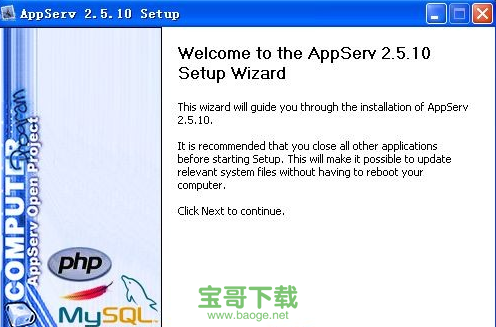
appserv电脑版软件内容
1、AppServ中文版所包含的软件有:
2、PHP、MySQL。
3、Apache、Apache Monitor。
4、PHP-Nuke和phpMyAdmin。
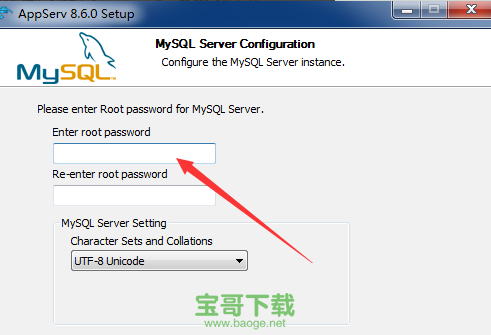
appserv电脑版集成软件版本
1、PHP 5.6.30
2、Can switch the PHP version as you need.
3、PHP 7.1.1
4、hpMyAdmin 4.6.6
5、Apache 2.4.25
6、Support TLS,SSL or htt
7、MySQL 5.7.17
8、AppServ 8.6.0
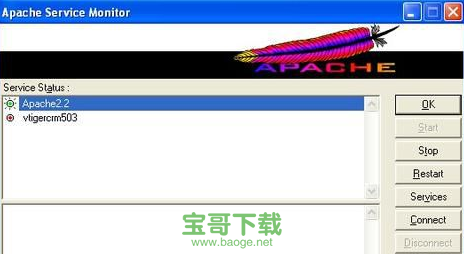
appserv下载安装教程
1、在宝哥软件园将安装包下载以后,解压缩,双加安装文件,弹出欢迎安装界面,如图,点击【Next】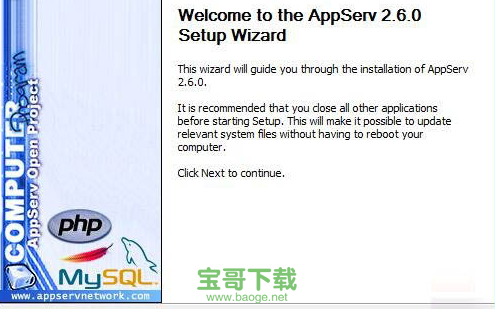
2、弹出安装协议界面,勾选【I agree】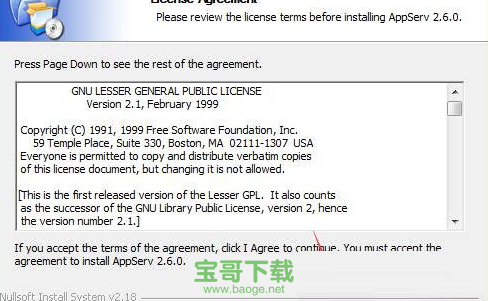
3、设置安装目录,默认的是C盘,想修改点击【browse】进行设置,之后点击【next】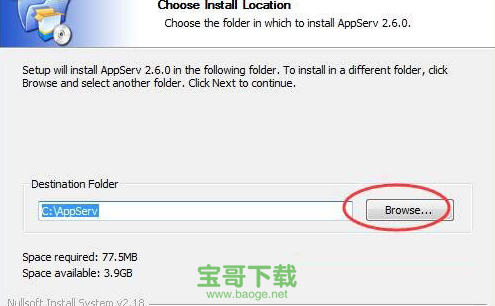
4、选择安装组件,全部勾选,点击【next】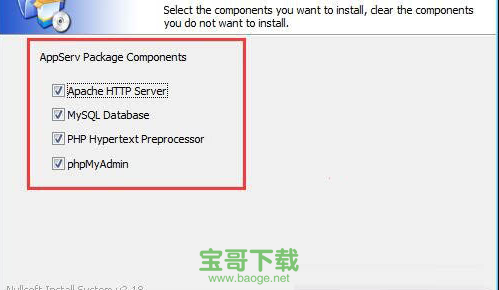
5、配置Apache中的Server Name、Email以及HTTP服务的端口,Server Name一般设置为localhost或者127.0.0.1,默认端口为:80,如果80端口已有其他服务,需要修改HTTP的服务端口,比如8080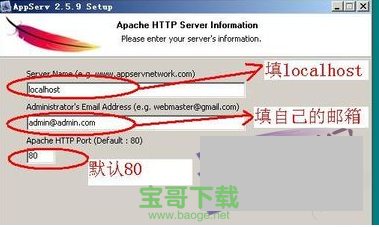
6、配置AppServ中的Mysql服务用户名和密码 MySql服务数据库的默认管理帐户为root,默认字符集为UTF-8,可根据需要自行修改相关的字符集编码,一般英文UTF-8比较通用。中文GBK比较常用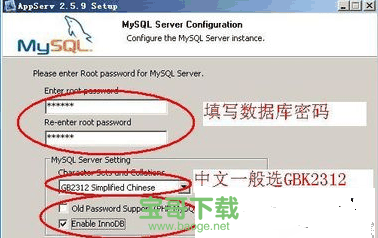
7、下一步后开始自动安装AppServ,最后点击Finish后,AppServ会自动启动APACHE和MYSQL服务, 建议开机时自动启动,我在测试时没有选择开机自动启动AppServ,导致时常AppServ无法运行,每次都需要手工启动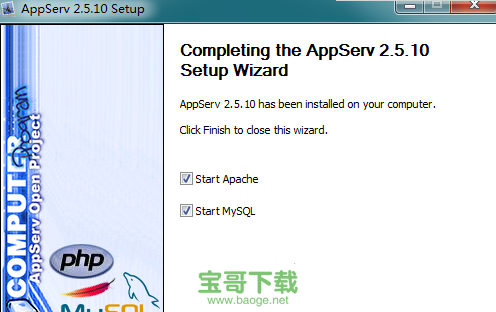
8、测试appserv是否安装配置成功,在浏览器中输入http://localhost,即可看到下图,说明AppServ安装成功了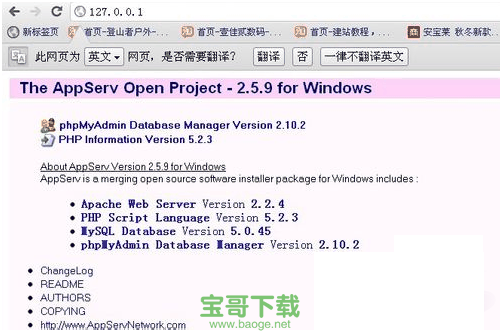
appserv电脑版常见问题
1、appserv默认密码是什么?
如果忘记密码了可以用phpstudy里面菜单mysql工具修改密码。将你的数据拷贝到phpstudy里面就OK了。phpstudy菜单带mysql数据导入导出的。phpstudy下图可供参考支持nginx,iis7等。22种组合自由切换。
2、安装appserv后无法打开localhost怎么解决?
安装时只写盘符,例如让你选择安装在哪个盘里时,你选择d盘的话,那就是d:wamp而后是下一步,千万别安装在d盘的所有一个文件里,你下载的wampserver也是d:wampserver千万不要放在所有一个文件里。
appserv官网更新日志
1、整合MySQL 6.0.4-alpha
2、整合Apache 2.2.8
3、整合phpMyAdmin-2.10.3
4、整合PHP 6.0.0-dev